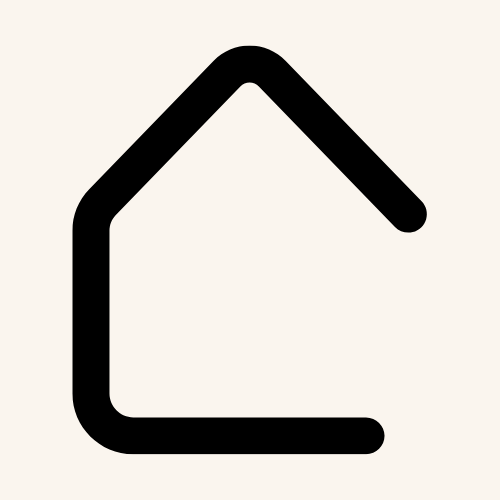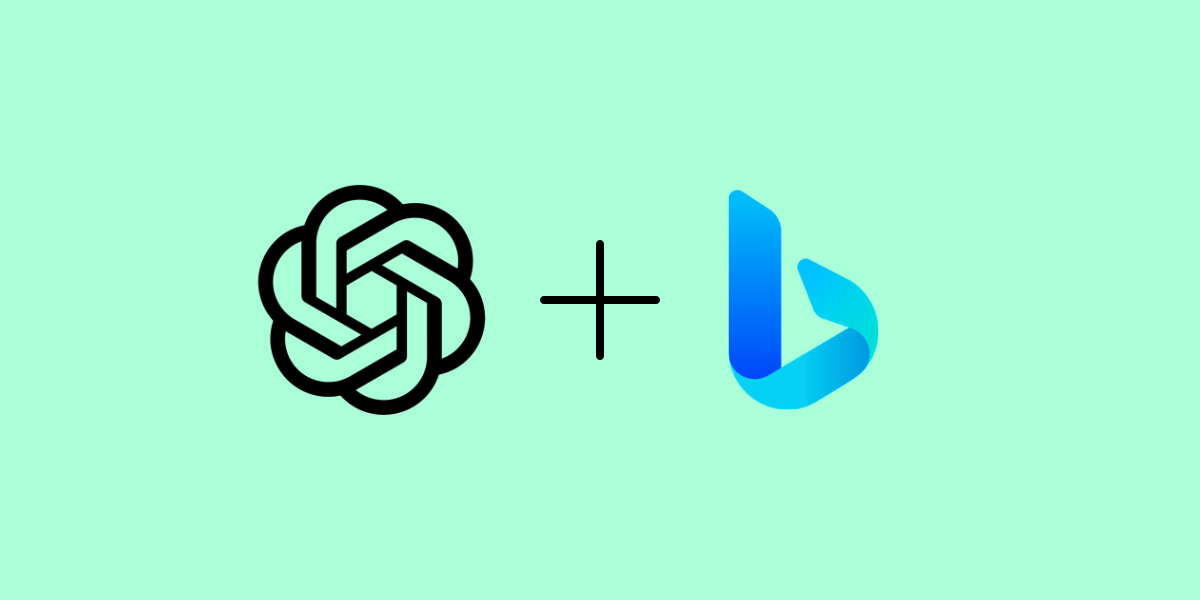ChatGPT는 강력한 AI 챗봇 도구이지만, 가장 큰 약점은 최신 정보에 접근할 수 없었다는 것입니다. ChatGPT 인터넷 연결이 되지 않고 2021년 9월까지의 정보를 기반으로 답변을 생성해 내기 때문에 최근 정보와 관련된 질문을 하면 엉뚱한 대답을 하거나 잘못된 대답을 내기 일쑤였는데요.
이 문제를 해결할 수 있는 방법이 등장했습니다. 바로 ChatGPT에서 실시간 인터넷 접속이 가능하도록 마이크로소프트의 Bing을 연결할 수 있게 되었는데요. 이번 포스팅에서는 ChatGPT 빙 검색 방법에 대해 알아보겠습니다.
목차
ChatGPT의 가장 큰 약점, 2021년 9월까지의 데이터 기반
ChatGPT는 최신 정보에 접근하지 못했기 때문에 그동안 최신 정보가 필요한 대화를 진행하려면, 마이크로소프트의 Bing Chat을 이용하거나 인터넷 접속이 가능한 ChatGPT 용 크롬 확장프로그램을 (WebChatGPT) 별도로 설치해야 했습니다. 하지만 ‘Browse with Bing’ ChatGPT 플러그인을 설치하면 다른 서비스를 이용하지 않아도 ChatGPT에서 Bing 인터넷 검색을 통해 실시간 정보에 접근하고 이를 바탕으로 답변을 내는 데 도움을 줍니다.
관련포스팅: ChatGPT 플러그인 설치 및 사용 방법
ChatGPT 빙 연결 플러그인 설치
그럼 ChatGPT Bing 연결 방법을 알아보겠습니다.
우선 Browse with Bing 플러그인을 사용하려면 ChatGPT 유로 버전인 ChatGPT Plus에 가입해야 합니다. 현재 모든 ChatGPT 플러그인은 유로 버전에서만 지원합니다.
chat.openai.com 로 이동하여 로그인합니다.
왼쪽 사이드바 하단의 계정 이름 옆의 점 세 개 아이콘을 클릭합니다.
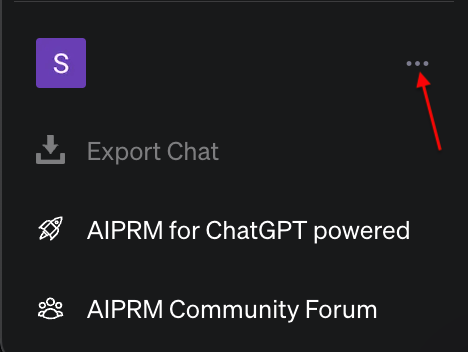
Settings > Beta features로 이동합니다.
베타 기능 옵션 중에서 Browe with Bing이 있습니다. 토글을 켜서 빙 검색을 활성화해 주세요.
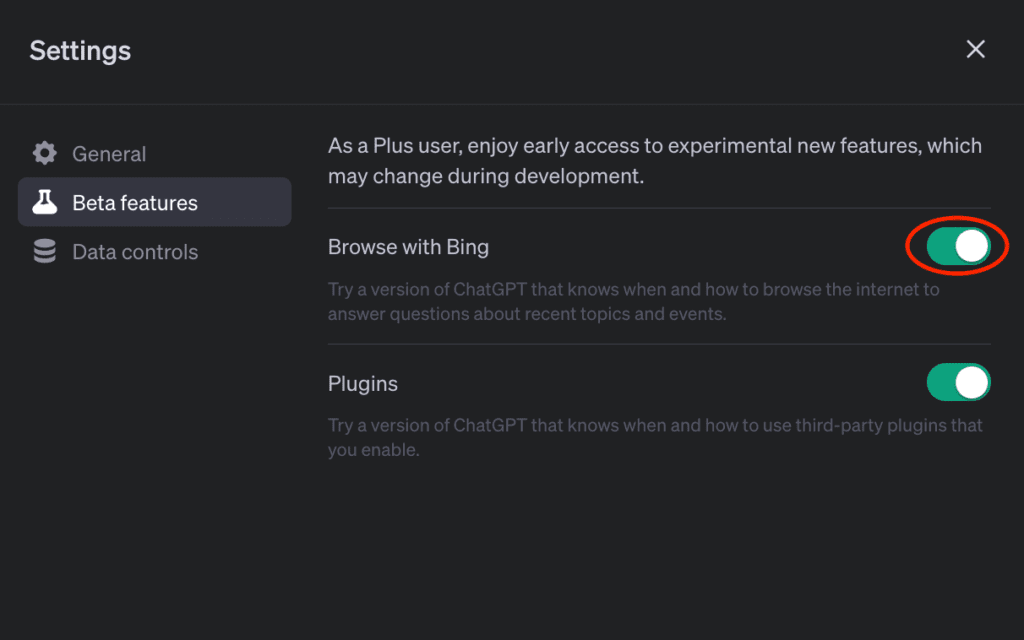
ChatGPT에서 빙을 사용하기 위한 설정을 모두 끝났습니다. 그럼 이제 이 기능을 어떻게 사용하면 좋을지 알아보겠습니다.
Browse with Bing 플러그인 대화 시작
+new chat을 눌러 새로운 채팅창을 열어줍니다.
GPT 모델은 GPT-4로 변경해 주세요. 아래와 같이 나타나는 메뉴 중 Browse with Bing을 선택하면 인터넷 접속이 가능해집니다.
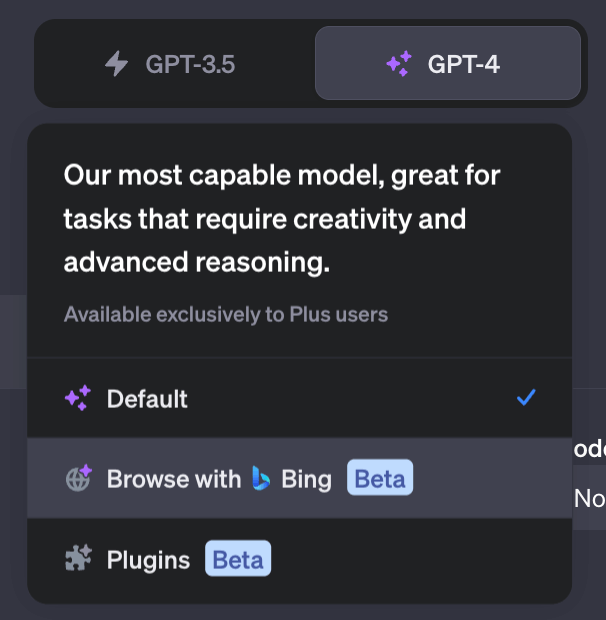
Bing 인터넷 접속이 가능해진 상태에서 대화를 시작하면 됩니다. 프롬프트를 입력하면 최신 정보가 필요한 경우 ChatGPT에서 Bing 검색을 우선적으로 한 후 그에 맞는 답변을 내놓습니다. 그와 더불어 해당 답변이 어떤 인터넷 자료를 근거로 나왔는지 자료 출처도 함께 표시되어 나타납니다.
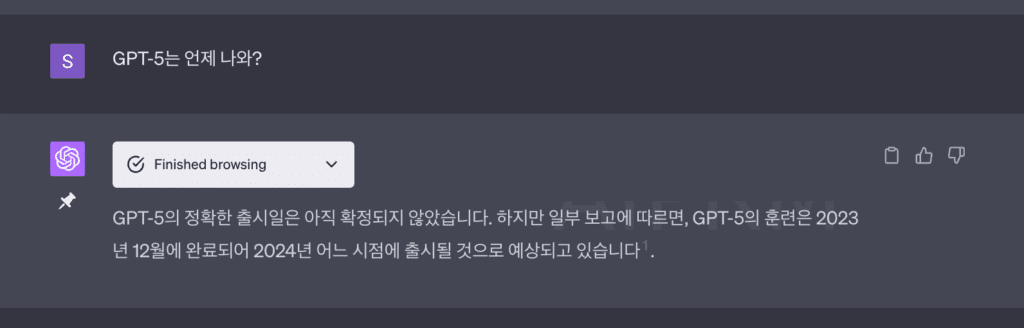
Browse with Bing은 GPT-4에서만 사용할 수 있으며, GPT-4는 현재 3시간마다 25개 대화로 제한됩니다.
ChatGPT는 최신 정보에 접근하지 못하는 약점이 있었지만, 마이크로소프트의 Bing을 연결하여 최신 정보에 접근할 수 있게 되었습니다. 무엇보다 ChatGPT를 벗어나지 않고도 최신 정보에 접근할 수 있어 AI 챗봇 사용이 훨씬 편리해졌습니다.
ChatGPT 인터넷 연결
ChatGPT 인터넷 연결 방법을 알아보았습니다. ChatGPT는 최신 정보에 접근하지 못하는 것이 가장 큰 문제였습니다. 그러나 이제는 Browse with Bing 플러그인을 사용하여 이 문제를 해결할 수 있습니다. 이 플러그인을 사용하면 최신 정보를 기반으로 한 AI 답변을 얻을 수 있습니다. 또한 ChatGPT의 기능을 최대한 활용할 수 있도록, 다른 플러그인을 적극적으로 활용해 볼 수 있습니다.